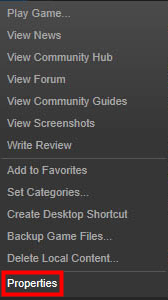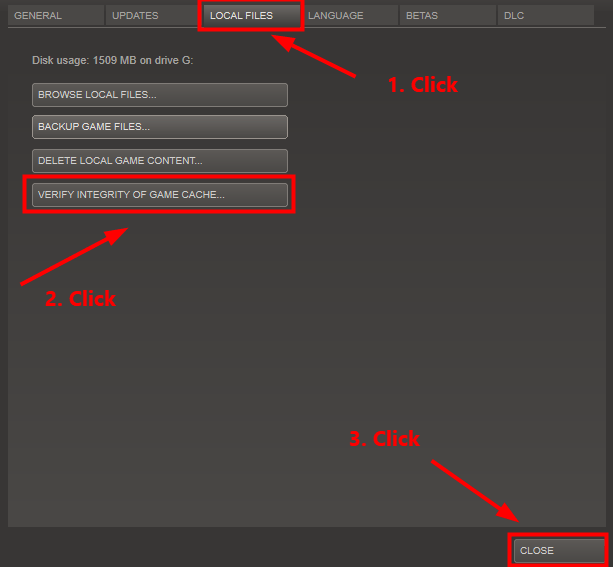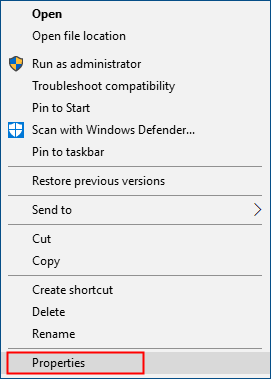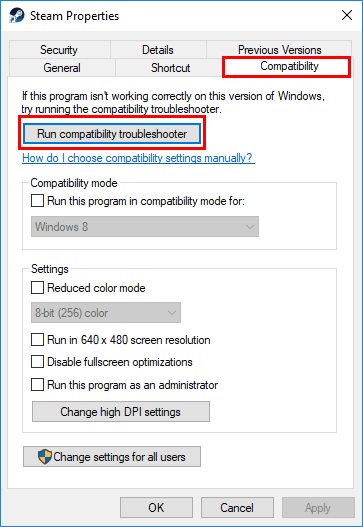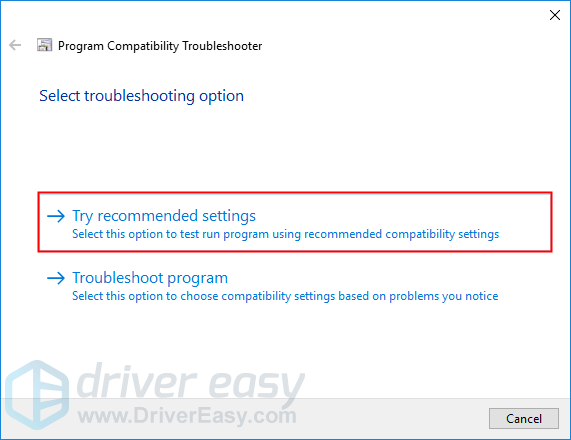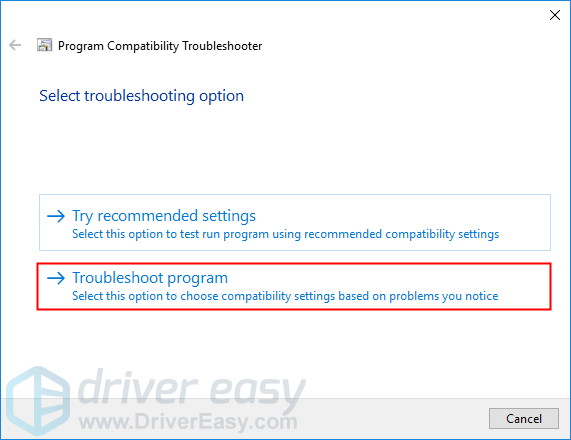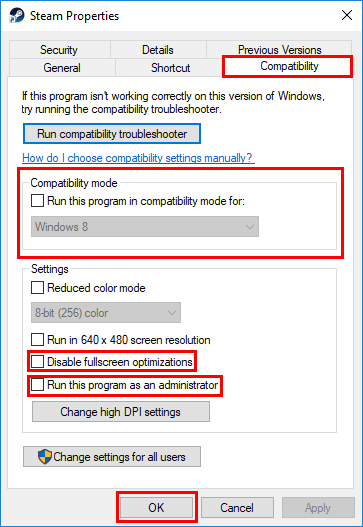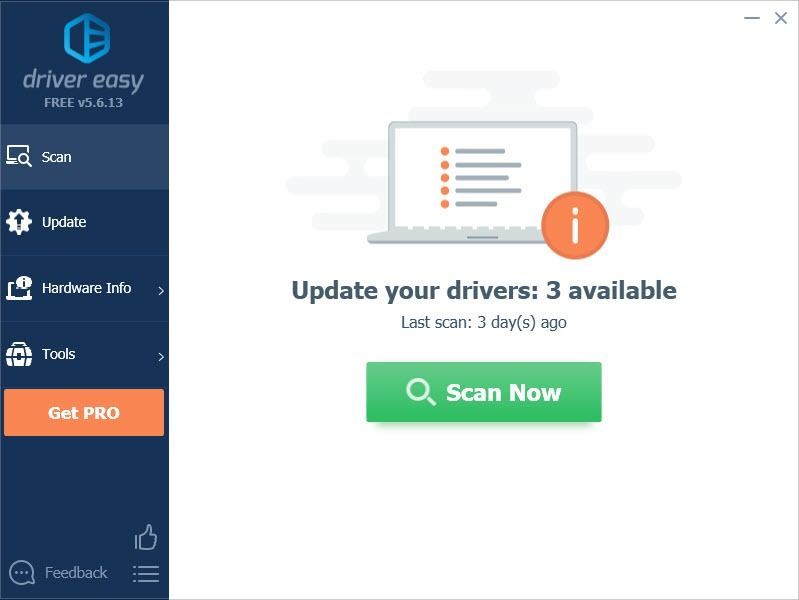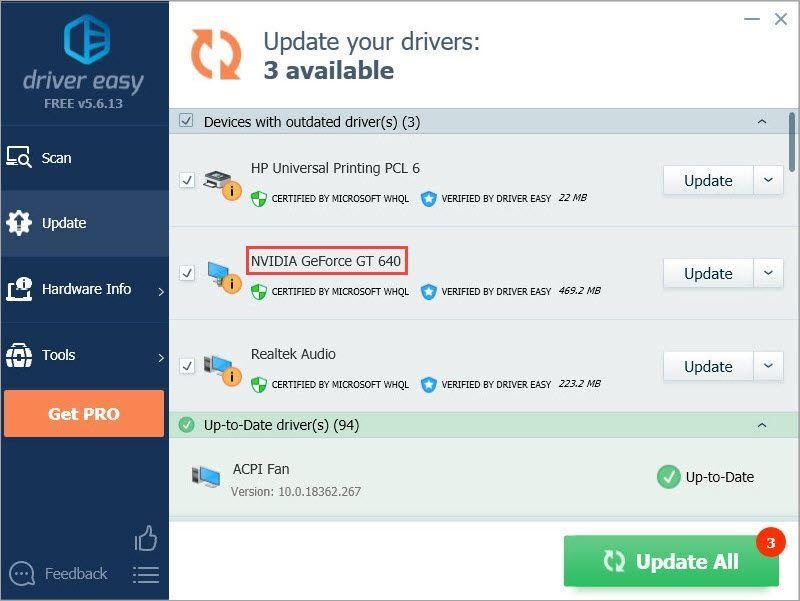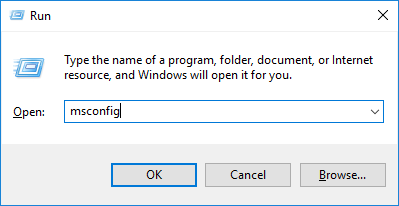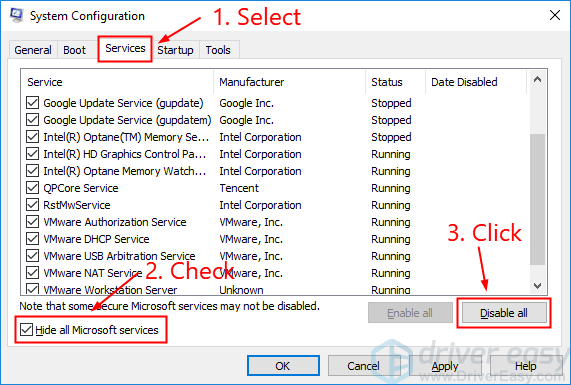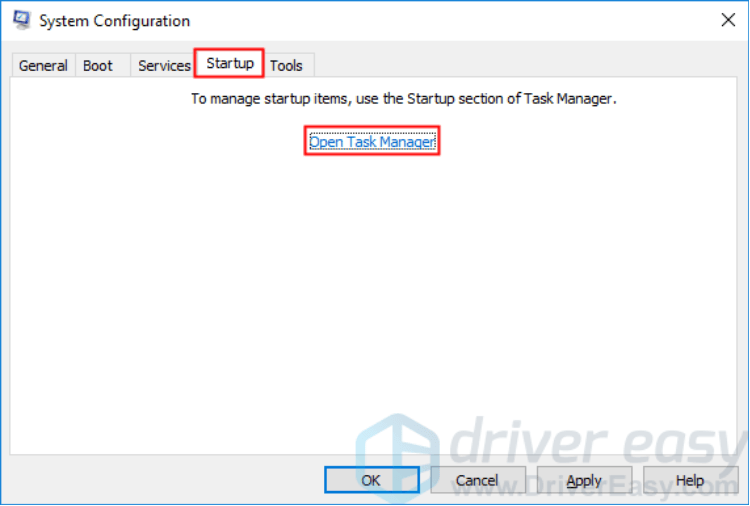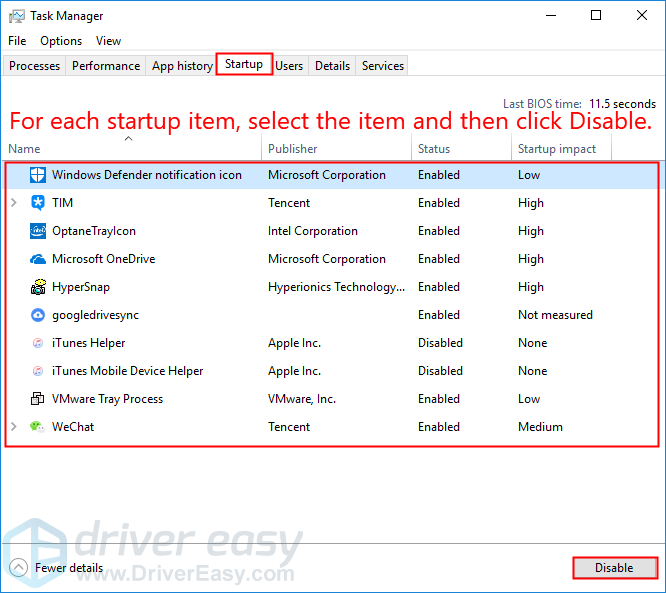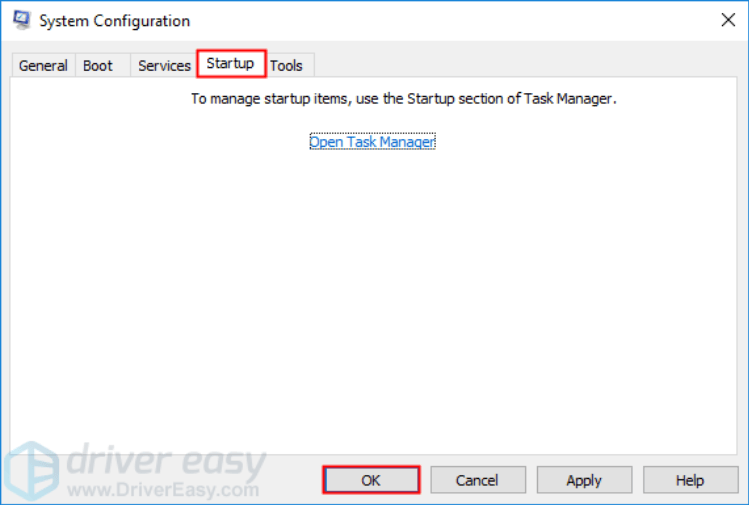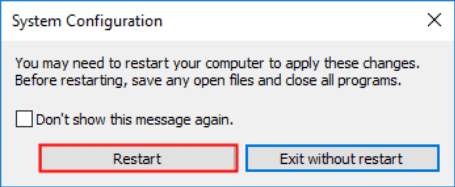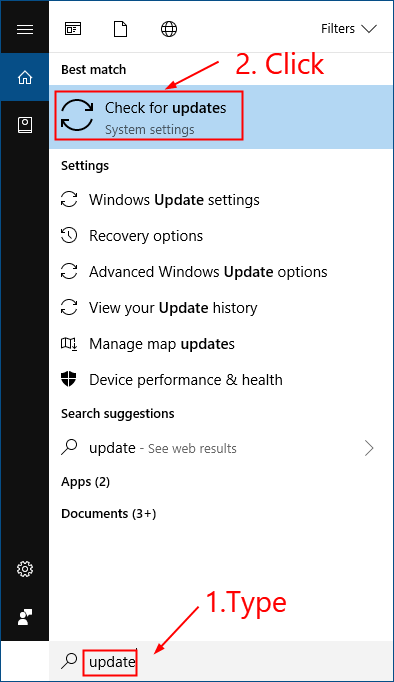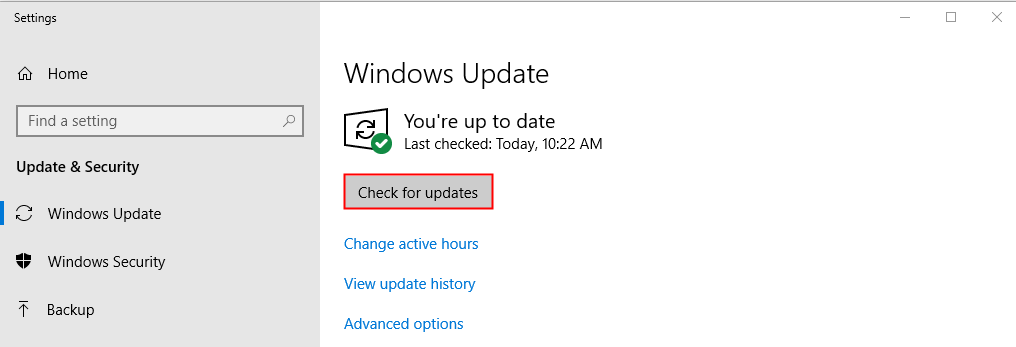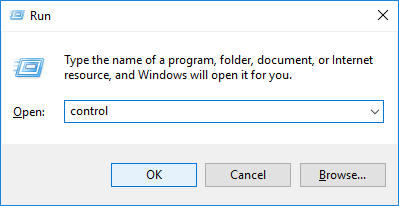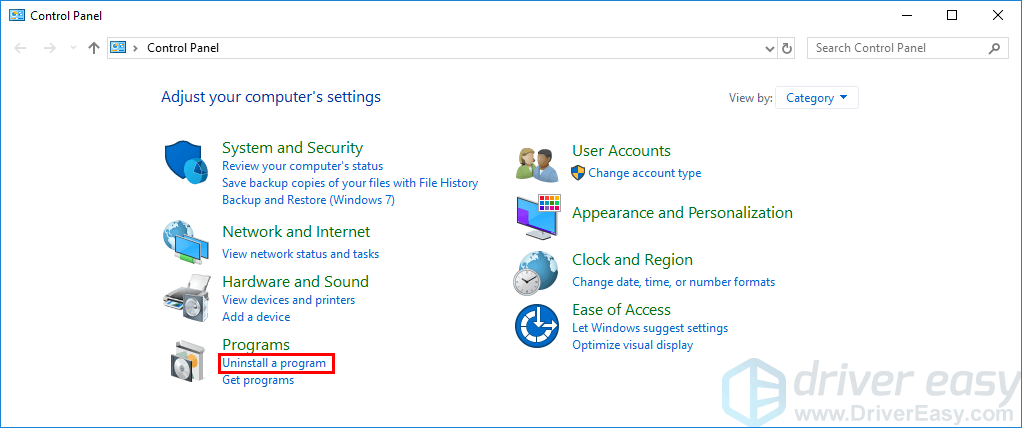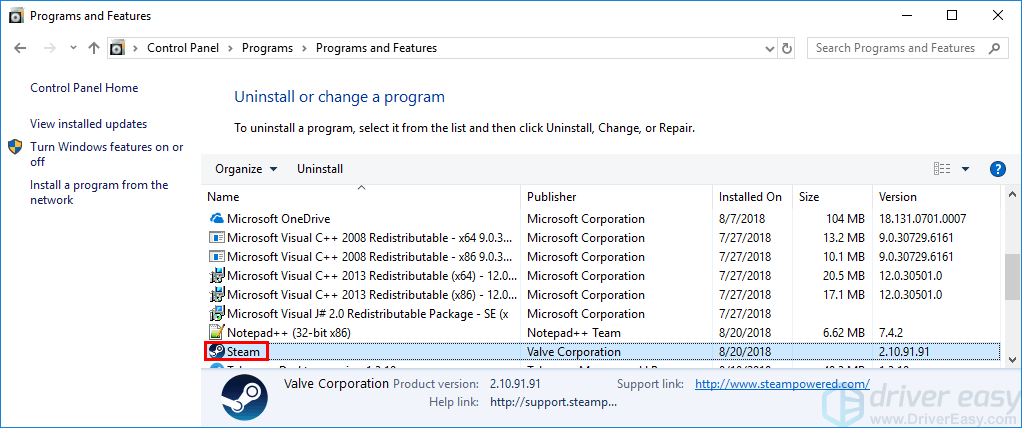'>
ఇటీవల చాలా మంది ఆవిరి వినియోగదారులు తమవి అని నివేదించారు ఆవిరి క్లయింట్ క్రాష్ అవుతూ ఉంటుంది వారు ఆవిరి క్లయింట్ను ప్రారంభించినప్పుడు లేదా వారు ఆట మధ్యలో ఉన్నప్పుడు.
ఇది చాలా బాధించే సమస్య! మరియు దాన్ని పరిష్కరించడానికి ప్రయత్నించడం చాలా బాధించేది, ఎందుకంటే మీరు ఇంటర్నెట్లో సలహాలను చదవడానికి ఎక్కువ సమయం వెచ్చిస్తారు మరియు చాలా వరకు పని చేయరు.
కానీ చింతించకండి! సమస్యను పరిష్కరించడంలో మీకు సహాయపడటానికి మేము కొన్ని పద్ధతులను చేసాము. ఈ పద్ధతులు ఇప్పటికే అనేక ఇతర ఆవిరి వినియోగదారులకు సహాయపడ్డాయి. ఈ పద్ధతుల్లో ఒకటి మీ కోసం ఈ బాధించే సమస్యను కూడా పరిష్కరించగలదని మేము నమ్ముతున్నాము!
ప్రయత్నించడానికి పరిష్కారాలు
ఈ సమస్యను పరిష్కరించడానికి చాలా మంది ఆవిరి వినియోగదారులకు సహాయపడిన కొన్ని పద్ధతులు క్రిందివి. మీరు అవన్నీ ప్రయత్నించాల్సిన అవసరం లేదు; మీ కోసం పని చేసేదాన్ని మీరు కనుగొనే వరకు జాబితాలో మీ పనిని చేయండి.
- మీ ఆట కాష్ యొక్క సమగ్రతను ధృవీకరించండి
- మీ మూడవ పార్టీ యాంటీవైరస్ అనువర్తనానికి మినహాయింపుగా మీ ఆవిరి క్లయింట్ను జోడించండి
- ప్రోగ్రామ్ అనుకూలత ట్రబుల్షూటర్ను అమలు చేయండి
- మీ గ్రాఫిక్స్ డ్రైవర్ను తాజా వెర్షన్కు నవీకరించండి
- క్లీన్ బూట్ చేయండి
- మీ విండోస్ సిస్టమ్ను తాజా వెర్షన్కు నవీకరించండి
- మీ ఆవిరి క్లయింట్ను మళ్లీ ఇన్స్టాల్ చేయండి
పరిష్కరించండి 1: మీ ఆట కాష్ యొక్క సమగ్రతను ధృవీకరించండి
మీరు ఆట మధ్యలో ఉన్నప్పుడు ఈ సమస్య సంభవిస్తే, మీ ఆవిరి క్లయింట్లో మీ ఆట ఫైల్లను ధృవీకరించండి మరియు ఈ సమస్య పరిష్కరించబడవచ్చు. దీన్ని ఎలా చేయాలో ఇక్కడ ఉంది:
- మీ ఆవిరి క్లయింట్ను అమలు చేసి క్లిక్ చేయండి గ్రంధాలయం .

- క్రాష్ అవుతున్న మీ ఆటపై కుడి క్లిక్ చేసి, ఆపై క్లిక్ చేయండి లక్షణాలు .
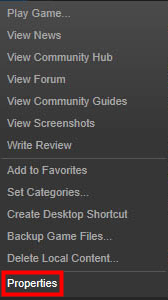
- క్లిక్ చేయండి స్థానిక ఫైళ్ళు టాబ్, ఆపై క్లిక్ చేయండి గేమ్ కాష్ యొక్క ధృవీకరణ సమగ్రత ... . ఆ తరువాత, క్లిక్ చేయండి దగ్గరగా .
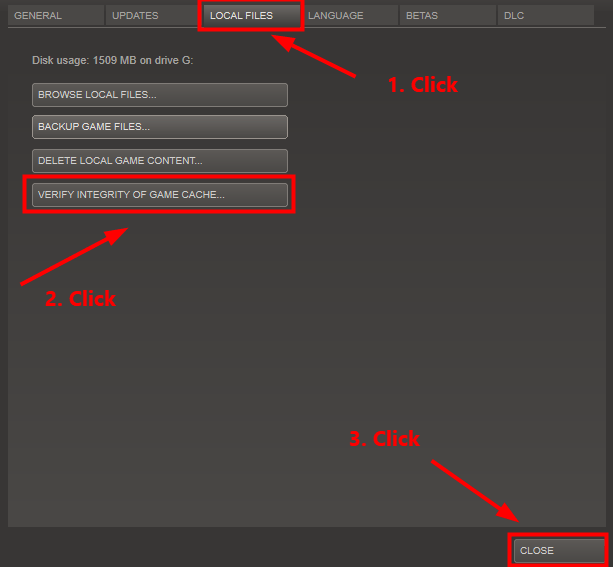
- మీ ఆటను ప్రారంభించండి మరియు ఈ సమస్య పరిష్కరించబడిందో లేదో చూడండి. కాకపోతే, తదుపరి పరిష్కారాన్ని ప్రయత్నించండి.
పరిష్కరించండి 2: మీ మూడవ పార్టీ యాంటీవైరస్ అనువర్తనానికి మినహాయింపుగా మీ ఆవిరి క్లయింట్ను జోడించండి
ఈ బాధించే సమస్య మీ మూడవ పార్టీ యాంటీవైరస్ అప్లికేషన్ వల్ల కూడా సంభవించవచ్చు. మూడవ పార్టీ యాంటీవైరస్ అప్లికేషన్ మీ సిస్టమ్లోకి చాలా లోతుగా ఉన్నందున, ఇది మీ ఆవిరి క్లయింట్తో జోక్యం చేసుకోవచ్చు.
మీరు ఒక ఆట ఆడుతున్నప్పుడు మీ ఆవిరి క్లయింట్ చాలా మెమరీ మరియు CPU వినియోగాన్ని ఉపయోగిస్తుంది కాబట్టి, చాలా మూడవ పార్టీ యాంటీవైరస్ అప్లికేషన్ మీ ఆవిరి క్లయింట్ను సంభావ్య ముప్పుగా పరిగణించవచ్చు మరియు మీ ఆవిరి క్లయింట్ .హించిన విధంగా పనిచేయకపోవచ్చు. మీరు ప్రయత్నించవచ్చు మీ మూడవ పార్టీ యాంటీవైరస్ అనువర్తనానికి మినహాయింపుగా మీ ఆవిరి క్లయింట్ను జోడించండి . చాలా మంది ఆవిరి వినియోగదారులు ఈ సమస్యను పరిష్కరించారు.
దయచేసి దీన్ని ఎలా చేయాలో మీకు తెలియకపోతే సూచనల కోసం మీ యాంటీవైరస్ డాక్యుమెంటేషన్ను సంప్రదించండి.
ఈ పరిష్కారం మీ కోసం పని చేయకపోతే, మీరు దీన్ని అమలు చేయడానికి ప్రయత్నించాలి ప్రోగ్రామ్ అనుకూలత ట్రబుల్షూటర్ .
పరిష్కరించండి 3: ప్రోగ్రామ్ అనుకూలత ట్రబుల్షూటర్ను అమలు చేయండి
ది ప్రోగ్రామ్ అనుకూలత ట్రబుల్షూటర్ ఆ ప్రోగ్రామ్ మీ ప్రస్తుత విండోస్ ఆపరేటింగ్ సిస్టమ్కు అనుకూలంగా ఉందో లేదో తనిఖీ చేయవచ్చు. అమలు చేయడానికి క్రింది దశలను అనుసరించండి ప్రోగ్రామ్ అనుకూలత ట్రబుల్షూటర్ :
- మీ డెస్క్టాప్లోని మీ ఆవిరి క్లయింట్ యొక్క సత్వరమార్గాన్ని కుడి క్లిక్ చేసి ఎంచుకోండి లక్షణాలు .
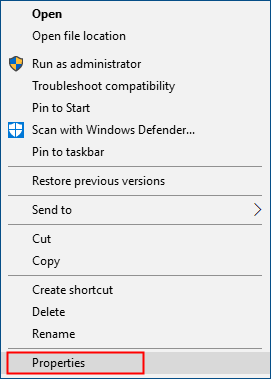
- క్లిక్ చేయండి అనుకూలత టాబ్ చేసి క్లిక్ చేయండి అనుకూలత ట్రబుల్షూటర్ను అమలు చేయండి .
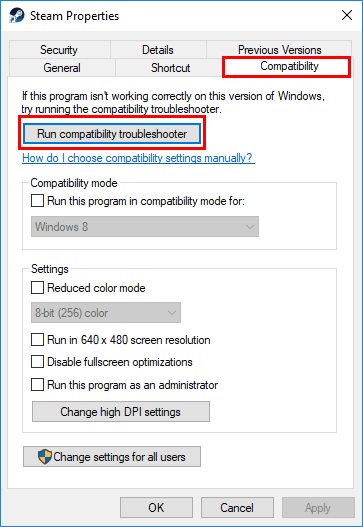
- క్లిక్ చేయండి సిఫార్సు చేసిన సెట్టింగ్లను ప్రయత్నించండి సిఫార్సు చేసిన అనుకూలత సెట్టింగులను ఉపయోగించి ప్రోగ్రామ్ను పరీక్షించడానికి. ఈ ట్రబుల్షూటింగ్ ఎంపిక పనిచేస్తుందో లేదో చూడటానికి ఆన్ స్క్రీన్ సూచనలను అనుసరించండి.
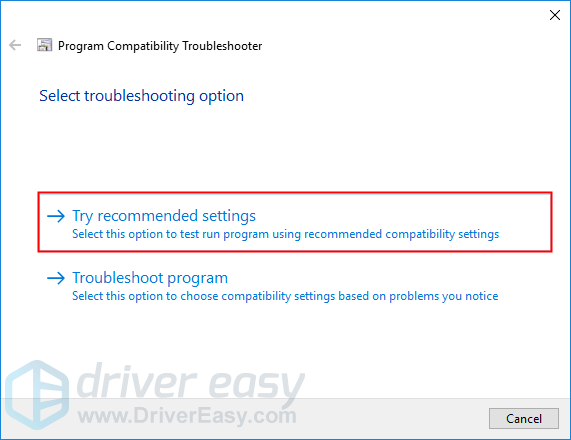
- ఇది ఇప్పటికీ పని చేయకపోతే,అనుకూలత ట్రబుల్షూటర్ను మళ్లీ అమలు చేయండి రెండవ ఎంపికను ఎంచుకోండి మీరు గమనించిన సమస్యల ఆధారంగా అనుకూలత సెట్టింగులను ఎంచుకోవడానికి .
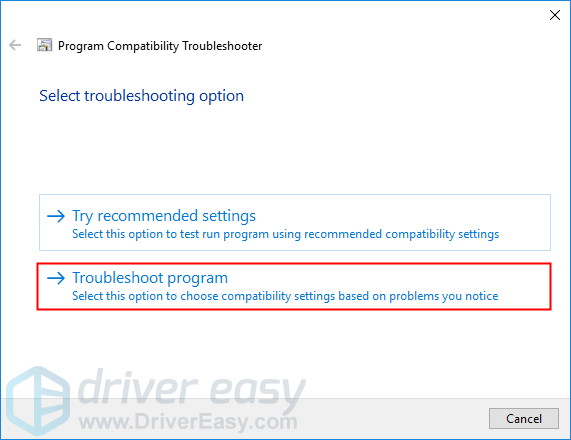
- సమస్య కొనసాగితే, కింది సెట్టింగులను మాన్యువల్గా సర్దుబాటు చేసి, ఎంచుకోండి అలాగే మీరు పూర్తి చేసినప్పుడు.
- అనుకూలమైన పద్ధతి: మీ ఆవిరి క్లయింట్ మీ ప్రస్తుత విండోస్ సిస్టమ్లో క్రాష్ అవుతూ ఉంటే,విండోస్ సిస్టమ్ యొక్క మునుపటి సంస్కరణను పరీక్షించడానికి దాన్ని ఎంచుకోవడానికి డ్రాప్-డౌన్ జాబితాను క్లిక్ చేయండి.
- పూర్తి స్క్రీన్ ఆప్టిమైజేషన్లను నిలిపివేయండి: ఆవిరి ప్లాట్ఫారమ్లోని కొన్ని ఆటలు తక్కువ ఎఫ్పిఎస్ సమస్యతో ప్రభావితమవుతాయి మరియు ప్లేయర్ పూర్తి స్క్రీన్ ఆప్టిమైజేషన్లను ప్రారంభించినప్పుడు వాటిలో కొన్ని క్రాష్ అవుతాయి. మీ ఆవిరి క్లయింట్ ఇంకా క్రాష్ అవుతుందో లేదో చూడటానికి దాన్ని నిలిపివేయండి.
- నిర్వాహకుడిగా ఈ ప్రోగ్రామ్ను అమలు చేయండి: మీ ఆవిరి క్లయింట్కు నిర్వాహక అధికారాలు ఇవ్వకపోతే, అది సరిగ్గా అమలు కాకపోవచ్చు మరియు క్రాష్ కావచ్చు. ప్రోగ్రామ్కు నిర్వాహకుడికి ప్రత్యేక హక్కులు ఇవ్వడానికి ఈ సెట్టింగ్ను ప్రయత్నించండి.
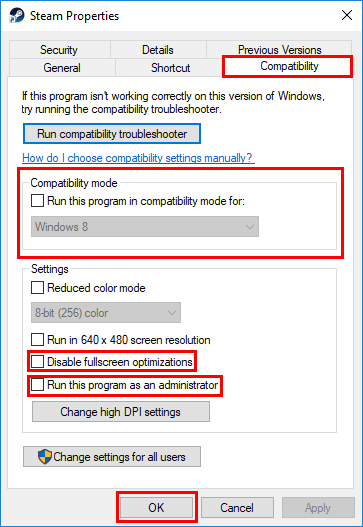
ఈ పరిష్కారం పనిచేస్తే, మీ ఆవిరి క్లయింట్ మళ్లీ క్రాష్ అవ్వదు. కాకపోతే, మీరు ప్రయత్నించడానికి మరిన్ని పరిష్కారాలు ఉన్నాయి.
పరిష్కరించండి 4: మీ గ్రాఫిక్స్ డ్రైవర్ను తాజా వెర్షన్కు నవీకరించండి
మీ గ్రాఫిక్స్ డ్రైవర్ను తాజా వెర్షన్కు అప్డేట్ చేయడం వల్ల మీ ఆట సున్నితంగా నడుస్తుంది మరియు అనేక సమస్యలు లేదా లోపాలను నివారిస్తుంది. మీ డ్రైవర్ను మాన్యువల్గా అప్డేట్ చేయడానికి మీకు సమయం, సహనం లేదా నైపుణ్యాలు లేకపోతే, మీరు దీన్ని స్వయంచాలకంగా చేయవచ్చు డ్రైవర్ ఈజీ .
డ్రైవర్ ఈజీ మీ సిస్టమ్ను స్వయంచాలకంగా గుర్తిస్తుంది మరియు దాని కోసం సరైన డ్రైవర్లను కనుగొంటుంది. మీ కంప్యూటర్ ఏ సిస్టమ్ నడుస్తుందో ఖచ్చితంగా తెలుసుకోవలసిన అవసరం లేదు, తప్పు డ్రైవర్ను డౌన్లోడ్ చేసి, ఇన్స్టాల్ చేయాల్సిన అవసరం మీకు లేదు మరియు ఇన్స్టాల్ చేసేటప్పుడు పొరపాటు చేయడం గురించి మీరు ఆందోళన చెందాల్సిన అవసరం లేదు.
మీరు మీ డ్రైవర్లను ఉచితంగా లేదా ఉచితంగా నవీకరించవచ్చు ప్రో వెర్షన్ డ్రైవర్ ఈజీ. ప్రో వెర్షన్తో దీనికి కేవలం 2 క్లిక్లు పడుతుంది (మరియు మీకు పూర్తి మద్దతు మరియు 30-రోజుల డబ్బు తిరిగి హామీ లభిస్తుంది):
- డౌన్లోడ్ మరియు డ్రైవర్ ఈజీని ఇన్స్టాల్ చేయండి.
- డ్రైవర్ ఈజీని అమలు చేసి క్లిక్ చేయండి ఇప్పుడు స్కాన్ చేయండి . డ్రైవర్ ఈజీ అప్పుడు మీ కంప్యూటర్ను స్కాన్ చేస్తుంది మరియు ఏదైనా సమస్య డ్రైవర్లను కనుగొంటుంది.
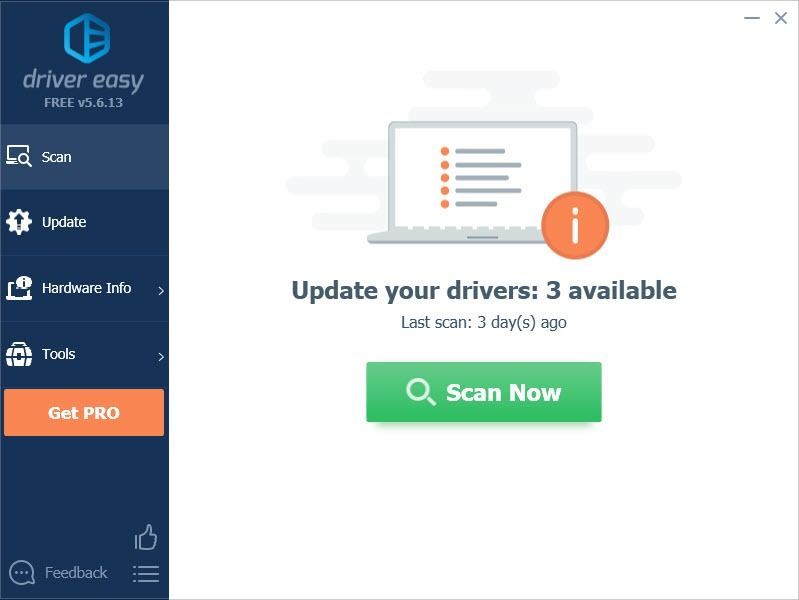
- క్లిక్ చేయండి నవీకరణ ఈ డ్రైవర్ యొక్క సరైన సంస్కరణను స్వయంచాలకంగా డౌన్లోడ్ చేయడానికి మీ గ్రాఫిక్స్ కార్డ్ పక్కన, మీరు దీన్ని మాన్యువల్గా ఇన్స్టాల్ చేయవచ్చు. లేదా క్లిక్ చేయండి అన్నీ నవీకరించండి మీ సిస్టమ్లో తప్పిపోయిన లేదా పాతది అయిన అన్ని డ్రైవర్ల యొక్క సరైన సంస్కరణను స్వయంచాలకంగా డౌన్లోడ్ చేసి, ఇన్స్టాల్ చేయడానికి (దీనికి ఇది అవసరం ప్రో వెర్షన్ - మీరు క్లిక్ చేసినప్పుడు అప్గ్రేడ్ చేయమని ప్రాంప్ట్ చేయబడతారు అన్నీ నవీకరించండి ).
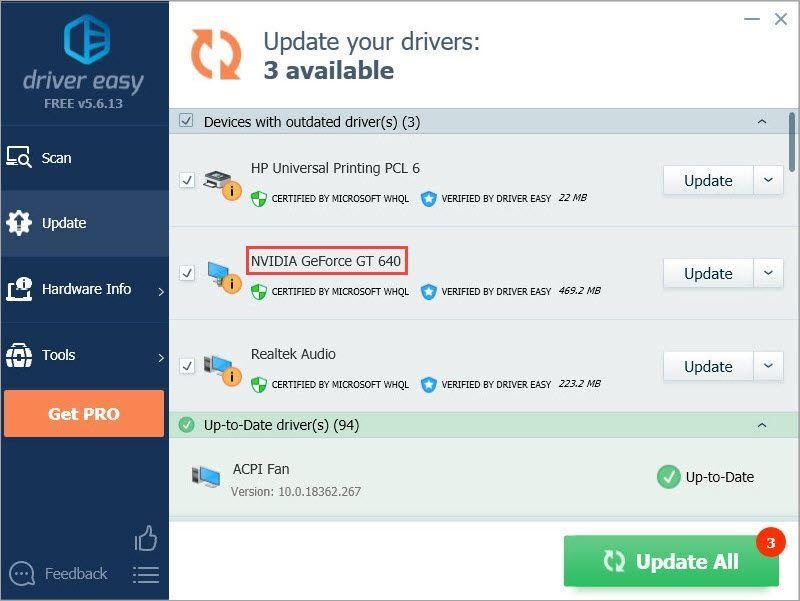
పరిష్కరించండి 5: శుభ్రమైన బూట్ చేయండి
మీరు అవసరం కావచ్చు క్లీన్ బూట్ చేయండి ఈ సమస్య కొనసాగితే. క్లీన్ బూట్ అనేది ట్రబుల్షూటింగ్ టెక్నిక్, ఇది స్టార్టప్లు మరియు సేవలను మాన్యువల్గా డిసేబుల్ చెయ్యడానికి మిమ్మల్ని అనుమతిస్తుంది, తద్వారా మీరు సమస్యాత్మక సాఫ్ట్వేర్ను కనుగొనవచ్చు. మీరు దాన్ని కనుగొన్న తర్వాత, దాన్ని అన్ఇన్స్టాల్ చేసి, ఆపై ఈ సమస్య పరిష్కరించబడుతుంది. దీన్ని ఎలా చేయాలో ఇక్కడ ఉంది:
- మీ కీబోర్డ్లో, నొక్కండి విండోస్ లోగో కీ మరియు ఆర్ రన్ డైలాగ్ తెరవడానికి అదే సమయంలో. టైప్ చేయండి msconfig మరియు నొక్కండి నమోదు చేయండి తెరవడానికి సిస్టమ్ కాన్ఫిగరేషన్ కిటికీ.
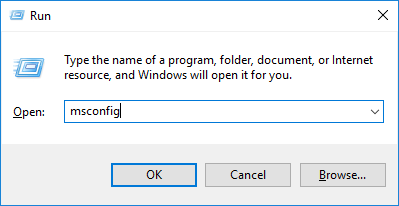
- ఎంచుకోండి సేవలు టాబ్, తనిఖీ చేయండి అన్ని Microsoft సేవలను దాచండి ఆపై క్లిక్ చేయండి అన్నీ నిలిపివేయండి .
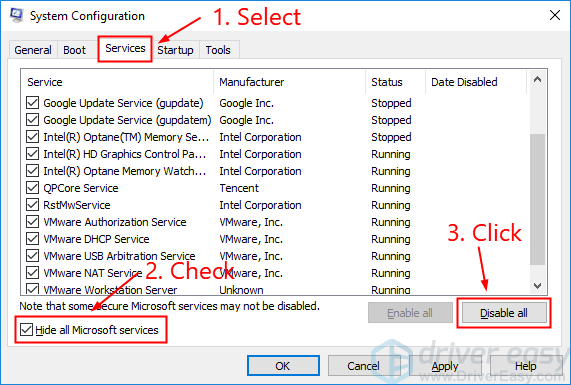
- ఎంచుకోండి మొదలుపెట్టు టాబ్ చేసి క్లిక్ చేయండి టాస్క్ మేనేజర్ను తెరవండి .
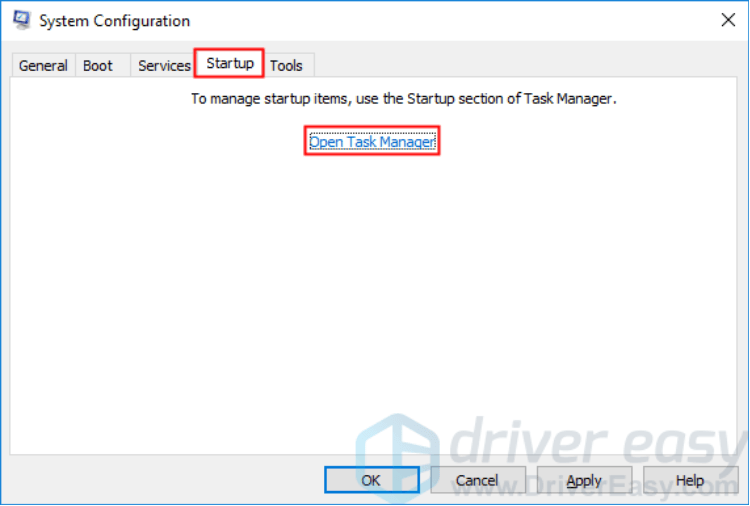
- న మొదలుపెట్టు ట్యాబ్ ఇన్ టాస్క్ మేనేజర్ , కోసం ప్రతి ప్రారంభ అంశం, అంశాన్ని ఎంచుకుని, ఆపై క్లిక్ చేయండి నిలిపివేయబడింది .
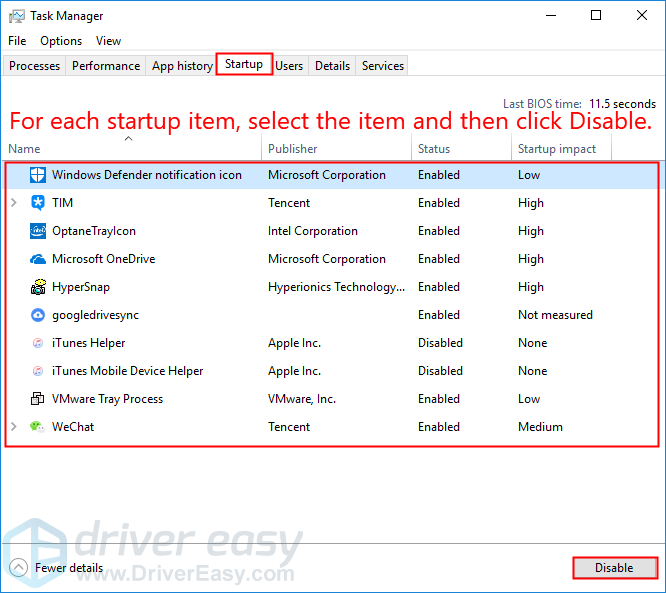
- తిరిగి వెళ్ళు సిస్టమ్ కాన్ఫిగరేషన్ విండో మరియు క్లిక్ చేయండి అలాగే .
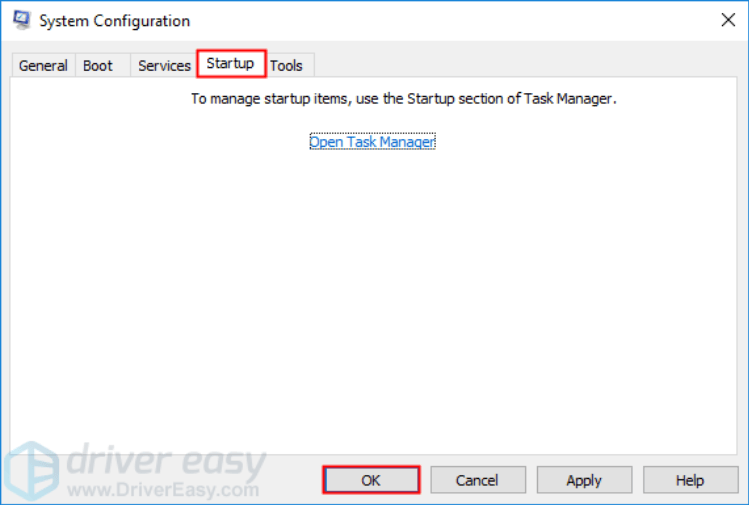
- క్లిక్ చేయండి పున art ప్రారంభించండి మీ PC ని పున art ప్రారంభించడానికి.
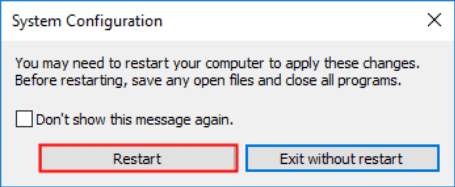
మీ ఆవిరి క్లయింట్ను అమలు చేయండి మరియు మీ PC పున ar ప్రారంభించినప్పుడు సమస్య మళ్లీ కనిపిస్తుందో లేదో తనిఖీ చేయండి. కాకపోతే, మీరు తెరవాలి సిస్టమ్ కాన్ఫిగరేషన్ సేవలు మరియు అనువర్తనాలను ప్రారంభించడానికి మళ్ళీ విండో ఒక్కొక్కటిగా మీరు సమస్యాత్మక సాఫ్ట్వేర్ను కనుగొనే వరకు. ప్రతి సేవలను ప్రారంభించిన తర్వాత, మీరు అవసరం పున art ప్రారంభించండి మార్పులను వర్తింపజేయడానికి మీ PC.
మీరు సమస్యాత్మక సాఫ్ట్వేర్ను కనుగొన్న తర్వాత, మీరు అవసరం అన్ఇన్స్టాల్ చేయండి దీనిని పరిష్కరించడానికిసమస్య.
పరిష్కరించండి 6: మీ విండోస్ సిస్టమ్ను తాజా వెర్షన్కు నవీకరించండి
మీ విండోస్ సిస్టమ్ తాజా వెర్షన్ కాకపోతే కొన్నిసార్లు క్రాష్ సమస్య సంభవించవచ్చు. మీ విండోస్ సిస్టమ్ను నవీకరించడానికి ప్రయత్నించండి మరియు ఈ సమస్య పరిష్కరించబడవచ్చు. దీన్ని ఎలా చేయాలో ఇక్కడ ఉంది:
- మీ కీబోర్డ్లో, నొక్కండి విండోస్ లోగో కీ మరియు టైప్ చేయండి నవీకరణ . ఫలితాల జాబితాలో, క్లిక్ చేయండి తాజాకరణలకోసం ప్రయత్నించండి తెరవడానికి విండోస్ నవీకరణ కిటికీ.
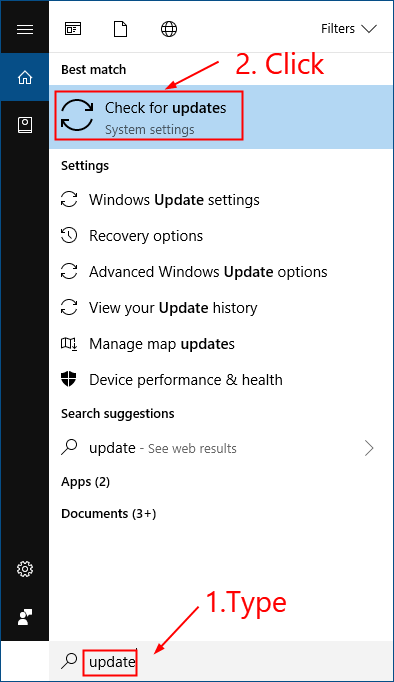
- క్లిక్ చేయండి తాజాకరణలకోసం ప్రయత్నించండి మీ విండోస్ సిస్టమ్ను నవీకరించడానికి బటన్.
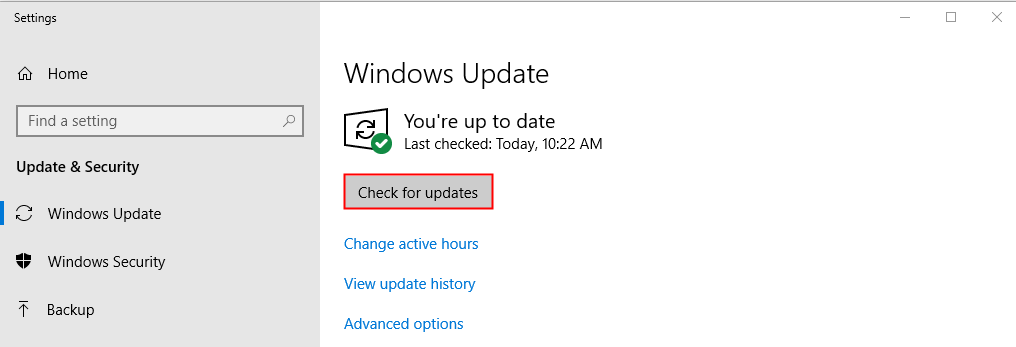
- పున art ప్రారంభించండి విండోస్ నవీకరణ ప్రక్రియ పూర్తయినప్పుడు మీ PC. ఈ పరిష్కారం పనిచేస్తే, మీ ఆవిరి క్లయింట్ క్రాష్ అవ్వదుమళ్ళీ.
పరిష్కరించండి: 7: మీ ఆవిరి క్లయింట్ను మళ్లీ ఇన్స్టాల్ చేయండి
పైన ఉన్న అన్ని పరిష్కారాలు ఇప్పటికీ పని చేయకపోతే, మీ ఆవిరి క్లయింట్ను అన్ఇన్స్టాల్ చేసి, దాన్ని మళ్లీ ఇన్స్టాల్ చేయడానికి సమయం ఆసన్నమైంది.
- మీ ఆవిరి క్లయింట్ను అన్ఇన్స్టాల్ చేయండి.ఈ ప్రక్రియ మీ ఆవిరి క్లయింట్ను మరియు మీ మెషీన్ నుండి ఇన్స్టాల్ చేయబడిన ఏదైనా గేమ్ కంటెంట్ను తొలగిస్తుంది.
- మీ కీబోర్డ్లో, నొక్కండి విండోస్ లోగో కీ మరియు ఆర్ రన్ డైలాగ్ తెరవడానికి అదే సమయంలో. అప్పుడు టైప్ చేయండి నియంత్రణ మరియు నొక్కండి నమోదు చేయండి తెరవడానికి నియంత్రణ ప్యానెల్ .
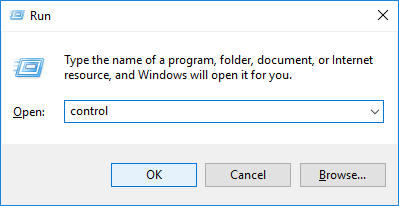
- దీని ద్వారా కంట్రోల్ పానెల్ చూడండి వర్గం , ఆపై క్లిక్ చేయండి ప్రోగ్రామ్ను అన్ఇన్స్టాల్ చేయండి .
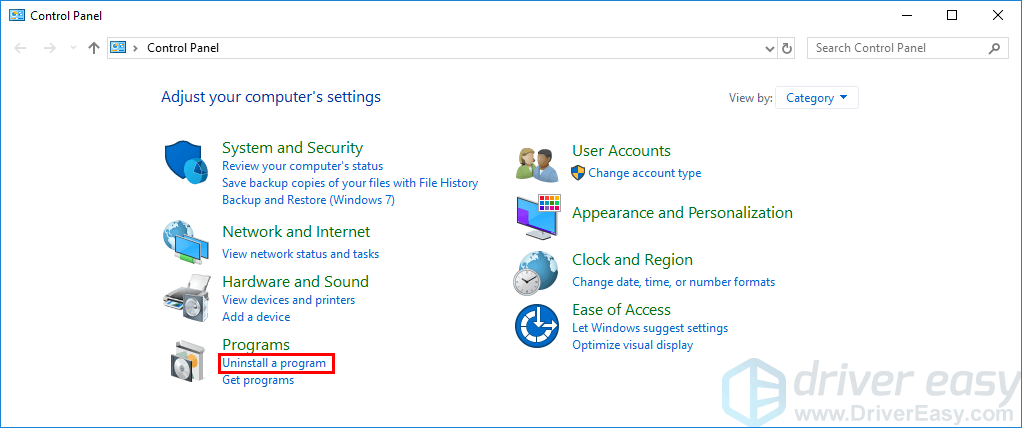
- రెండుసార్లు నొక్కు ఆవిరి మీ ఆవిరి క్లయింట్ను అన్ఇన్స్టాల్ చేయడానికి.
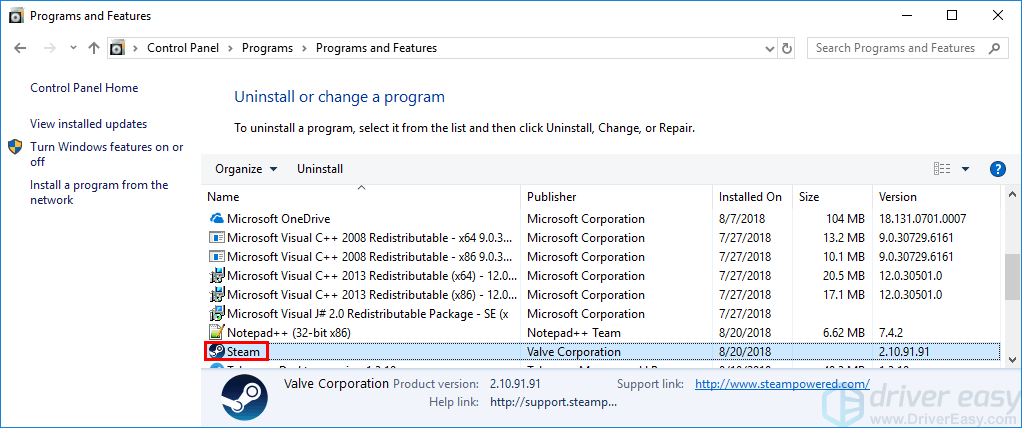
- మీ విండోస్ సిస్టమ్ పూర్తయినప్పుడు దాన్ని పున art ప్రారంభించండి.
- మీ కీబోర్డ్లో, నొక్కండి విండోస్ లోగో కీ మరియు ఆర్ రన్ డైలాగ్ తెరవడానికి అదే సమయంలో. అప్పుడు టైప్ చేయండి నియంత్రణ మరియు నొక్కండి నమోదు చేయండి తెరవడానికి నియంత్రణ ప్యానెల్ .
- డౌన్లోడ్ ఆవిరి క్లయింట్ యొక్క తాజా సంస్కరణ, ఆపై దాన్ని డౌన్లోడ్ చేసిన ఫైల్ను మళ్లీ ఇన్స్టాల్ చేయడానికి డబుల్ క్లిక్ చేయండి.
పై పరిష్కారాలలో ఒకదాన్ని ఉపయోగించి మీరు ఈ బాధించే సమస్యను పరిష్కరించగలరని ఆశిస్తున్నాము. మీకు ఏవైనా ప్రశ్నలు ఉంటే దయచేసి మీ వ్యాఖ్యను క్రింద ఇవ్వండి!